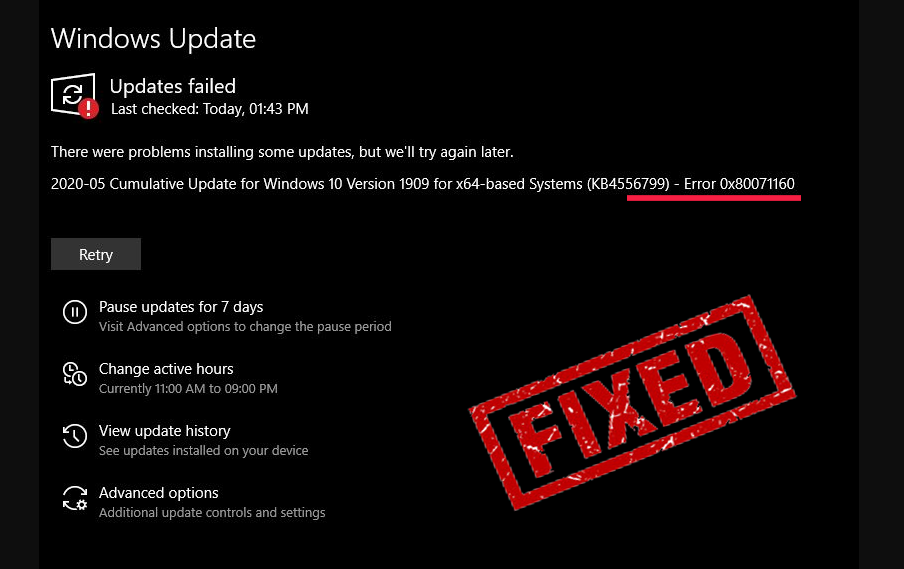
V sérii chýb aktualizácie systému Windows je tu nová chyba, ktorá frustruje používateľov. V tomto probléme používatelia nemôžu nainštalovať aktualizáciu z dôvodu chyby aktualizácie systému Windows 10 0x80071160 . Táto chyba ich obmedzuje na dokončenie inštalácie novej aktualizácie.
Ak ste tiež jedným z týchto používateľov, musíte hľadať spôsoby, ako opraviť chybu aktualizácie 0x80071160 . No už sa nemusíš trápiť. Tento článok obsahuje všetky riešenia, ktoré dokážu opraviť túto chybu vo vašom počítači.
Takže bez toho, aby sme strácali ďalší čas, poďme vpred k opravám a okamžite odstráňte túto chybu z počítača so systémom Windows 10.
Ako opraviť chybu aktualizácie systému Windows 10 0x80071160?
Obsah
Oprava 1: Spustite Poradcu pri riešení problémov so službou Windows Update
Toto je prvá a najzákladnejšia metóda, ktorú by ste mali použiť na opravu chýb aktualizácie systému Windows. Systém Windows špeciálne vyvinul tento vstavaný nástroj na opravu chýb aktualizácie na počítačoch so systémom Windows 10.
Nástroj na riešenie problémov s aktualizáciou systému Windows dokáže jednoducho opraviť väčšinu chýb pri aktualizácii systému Windows. Ak teda chcete opraviť chybu aktualizácie systému Windows 10 0x80071160 , najskôr vyskúšajte tento nástroj a ak úlohu nezvládne, prejdite len na iné riešenia.
Tu je návod, ako používať tento nástroj na riešenie problémov v počítači:
- Spoločným stlačením klávesov Windows + I otvorte aplikáciu Nastavenia.
- Kliknite na položku Aktualizácia a zabezpečenie .
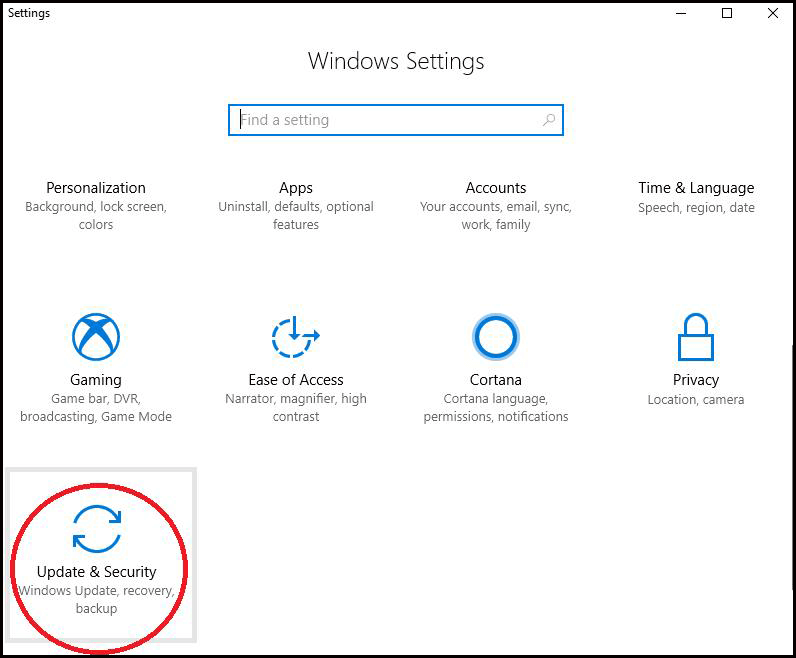
- Prejdite na kartu Riešenie problémov .
- Prejdite do časti Windows Update a kliknite na tlačidlo Spustiť poradcu pri riešení problémov .
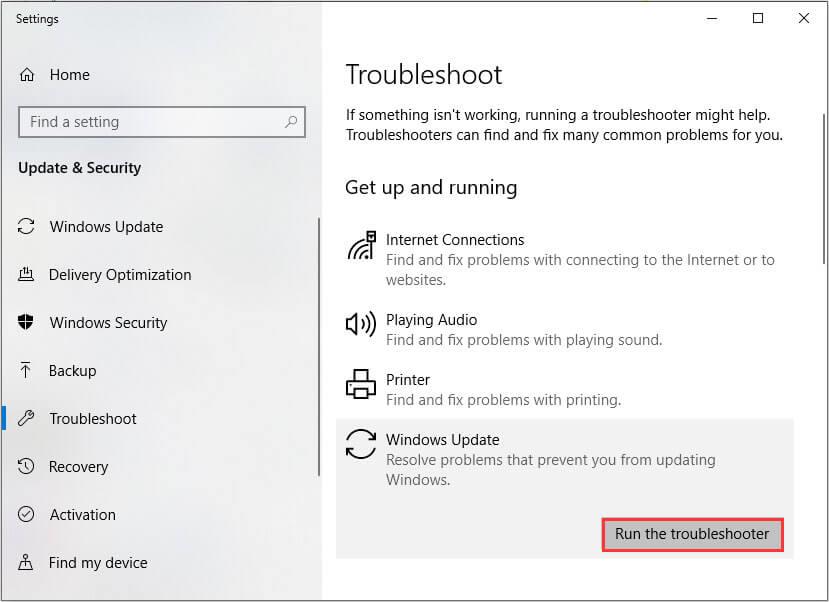
- Teraz nechajte nástroj na riešenie problémov skenovať váš počítač a opraviť chybu.
- Po dokončení procesu reštartujte počítač.
Skontrolujte, či je chyba aktualizácie z vášho počítača odstránená alebo nie. Ak nie, prejdite na ďalšie riešenie.
Oprava 2: Vymažte priečinok SoftwareDistribution a opravte chybu aktualizácie systému Windows 10 0x80071160
Ďalším riešením, ktoré sa môžete pokúsiť opraviť chybu aktualizácie systému Windows 10 0x80071160, je vymazanie priečinka SoftwareDistribution. Pomáha vysporiadať sa s chybou aktualizácie v počítači so systémom Windows.
Tu sú kroky, ktoré musíte dodržať:
C:\Windows\SoftwareDistribution

- Tu vyberte všetky súbory a obsah priečinka a odstráňte ich.
- Po odstránení súborov kliknite pravým tlačidlom myši na tlačidlo Štart systému Windows a kliknite na príkazový riadok (správca) .
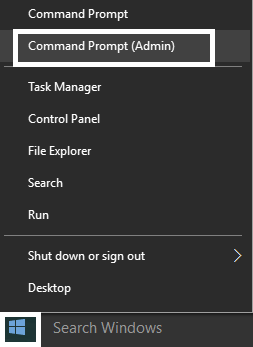
- V príkazovom riadku zadajte nasledujúce príkazy a po každom príkaze stlačte kláves Enter :
čistý štart wuauserv
čisté štartovacie bity
Oprava 3: Manuálne resetujte súčasti Windows Update
Resetovanie súčastí služby Windows Update často pomáha opraviť chyby a problémy s aktualizáciou systému Windows . Túto akciu preto môžete vykonať aj na opravu chyby aktualizácie 0x80071160 na počítači so systémom Windows 10 .
Urobiť to:
- Stlačte kláves Windows + X a vyberte príkazový riadok (Admin) .
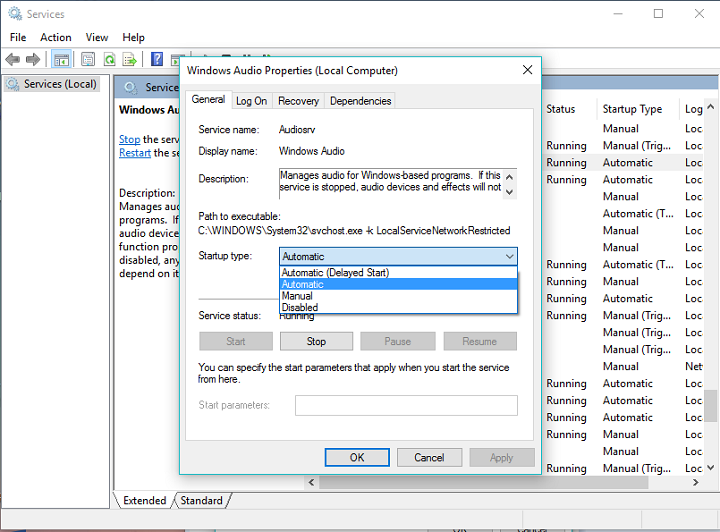
- V príkazovom riadku spustite nasledujúce príkazy na zastavenie BITS a služby Windows Update ( po každom príkaze stlačte kláves Enter ):
čisté zastavovacie bity
net stop wuauserv
- Teraz musíte odstrániť súbory qmgr*.dat . Na tento účel vykonajte nižšie uvedený príkaz v príkazovom riadku a po zadaní príkazu stlačte kláves Enter :
Del “%ALLUSERSPROFILE%\Application Data\Microsoft\Network\Downloader\qmgr*.dat”
- Zadajte tento príkaz do príkazového riadka a stlačte kláves Enter :
cd /d %windir%\system32
- Teraz je čas znova zaregistrovať súbory BITS a Windows Update . Zadajte teda tieto príkazy a po každom príkaze stlačte kláves Enter :
regsvr32.exe atl.dll
regsvr32.exe urlmon.dll
regsvr32.exe mshtml.dll
regsvr32.exe shdocvw.dll
regsvr32.exe browseui.dll
regsvr32.exe jscript.dll
regsvr32.exe vbscript.dll
regsvr32.exe scrrun.dll
regsvr32.exe msxml.dll
regsvr32.exe msxml3.dll
regsvr32.exe msxml6.dll
regsvr32.exe actxprxy.dll
regsvr32.exe softpub.dll
regsvr32.exe wintrust.dll
regsvr32.exe dssenh.dll
regsvr32.exe rsaenh.dll
regsvr32.exe gpkcsp.dll
regsvr32.exe sccbase.dll
regsvr32.exe slbcsp.dll
regsvr32.exe cryptdlg.dll
regsvr32.exe oleaut32.dll
regsvr32.exe ole32.dll
regsvr32.exe shell32.dll
regsvr32.exe initpki.dll
regsvr32.exe wuapi.dll
regsvr32.exe wuaueng.dll
regsvr32.exe wuaueng1.dll
regsvr32.exe wucltui.dll
regsvr32.exe wups.dll
regsvr32.exe wups2.dll
regsvr32.exe wuweb.dll
regsvr32.exe qmgr.dll
regsvr32.exe qmgrprxy.dll
regsvr32.exe wucltux.dll
regsvr32.exe muweb.dll
regsvr32.exe wuwebv.dll
- Ak chcete resetovať Winsock, vykonajte tento príkaz v príkazovom riadku a potom stlačte kláves Enter:
reset netsh winsock
- Nakoniec reštartujte službu BITS a službu Windows Update . Ak to chcete urobiť, zadajte tieto príkazy do okna príkazového riadka a stlačte kláves Enter:
čisté štartovacie bity
čistý štart wuauserv
Oprava 4: Manuálne stiahnite a nainštalujte Windows Update
Ak stále nedokážete opraviť chybový kód 0x80071160 aktualizácie systému Windows , skúste aktualizáciu systému Windows nainštalovať manuálne prostredníctvom katalógu služby Microsoft Update .
- Stlačte klávesy Windows + I > vyberte položku Aktualizácia a zabezpečenie > prejdite na kartu Windows Update .
- V časti Windows Update kliknite na Zobraziť históriu aktualizácií .
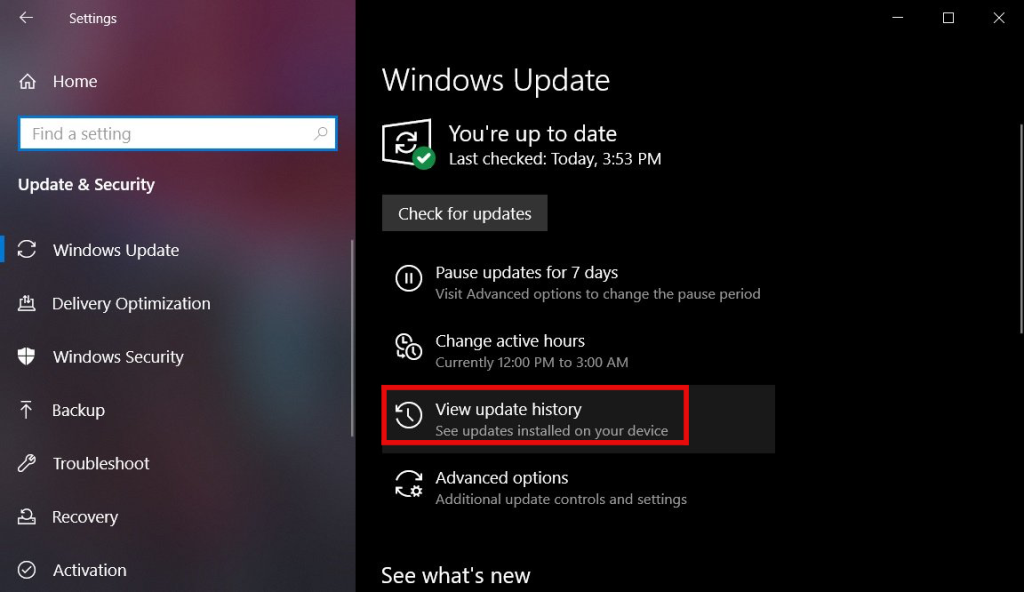
- Poznačte si počet KB aktualizácií, ktoré sa vám nepodarilo nainštalovať do počítača.
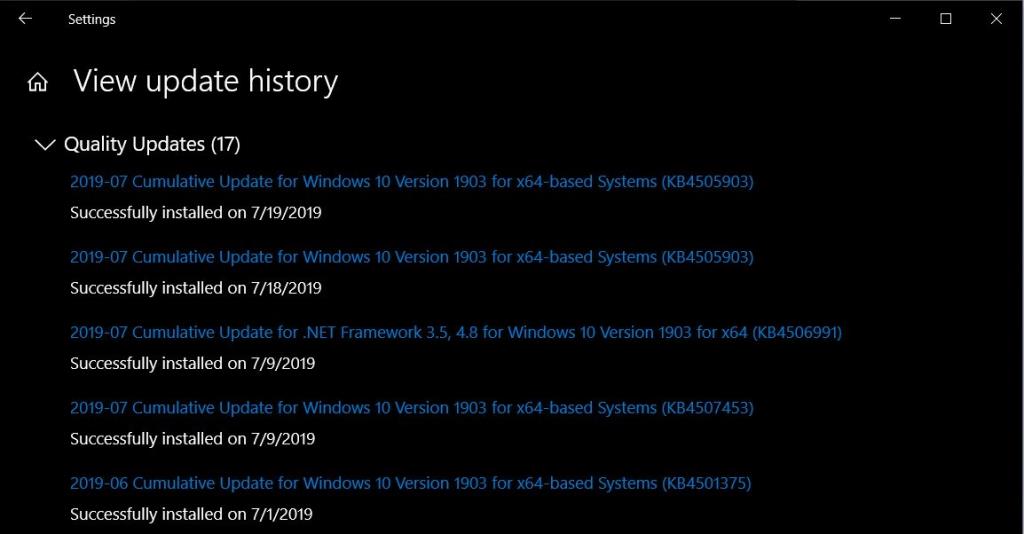
- Navštívte oficiálny katalóg služby Microsoft Update .
- Teraz do poľa Hľadať zadajte počet aktualizácií v KB a stlačte kláves Enter.
- Zo zoznamu vyberte aktualizáciu, ktorá zodpovedá systémovým požiadavkám.
- Kliknite na tlačidlo Stiahnuť .
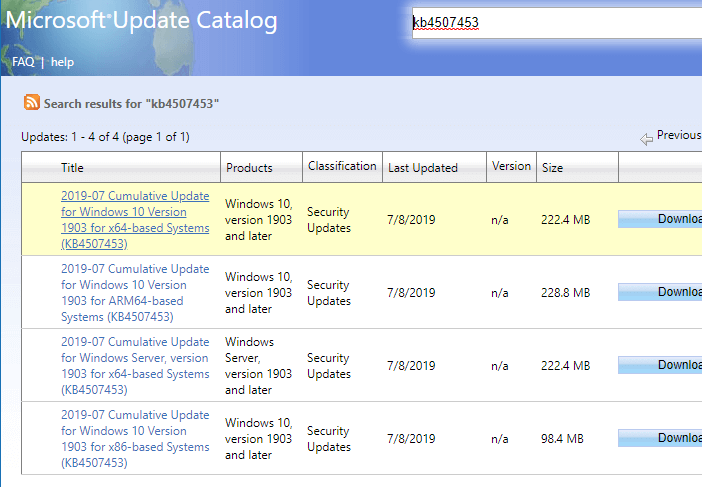
- Na ďalšej stránke kliknite na odkaz uvedený v hornej časti stránky.
- Po dokončení procesu sťahovania spustite inštaláciu a nainštalujte aktualizáciu do počítača.
Oprava 5: Vykonajte čisté spustenie
Niekedy je iný nainštalovaný softvér v konflikte so službou aktualizácie systému Windows a vedie k takýmto chybám a problémom. Preto v takom prípade musíte vykonať čisté spustenie systému.
Spúšťa počítače s minimálnou sadou spúšťacích programov a ovládačov, čo pomáha predchádzať konfliktom softvéru. Ak vám teda nejaký program alebo softvér bráni v inštalácii najnovšej aktualizácie, vykonajte na svojom systéme čisté spustenie.
Ak to chcete urobiť, postupujte podľa uvedených pokynov:
- Stlačte kláves Windows + R , do textového poľa Spustiť zadajte msconfig a kliknite na tlačidlo OK .
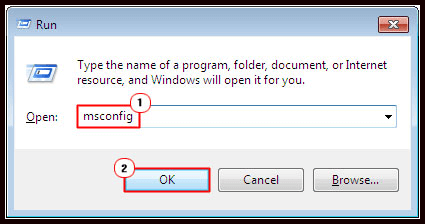
- V okne Konfigurácia systému kliknite na kartu Služby .
- Začiarknite políčko Skryť všetky služby spoločnosti Microsoft a kliknite na tlačidlo Vypnúť všetky .
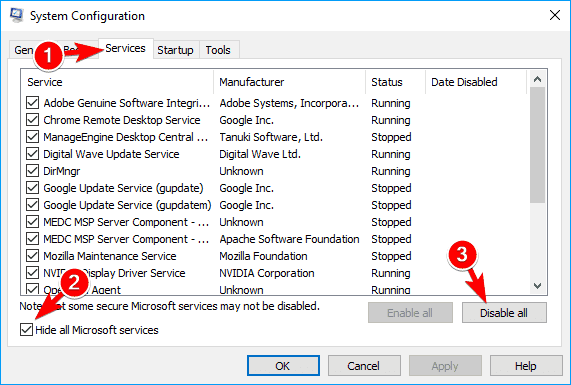
- Teraz prejdite na kartu Boot a začiarknite políčko Safe boot .
- Uistite sa, že ste vybrali možnosť Minimálne pre Bezpečné spustenie v časti Možnosti spustenia .
- Kliknite na tlačidlo Použiť a OK .
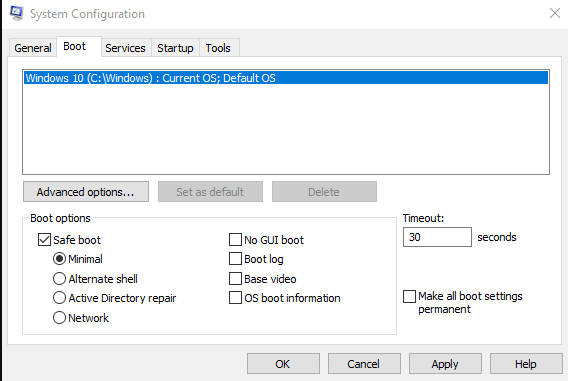
- Teraz sa počítač reštartuje a vstúpi do núdzového režimu.
- Po spustení počítača kliknite na tlačidlo Štart systému Windows a potom na ikonu Nastavenia .
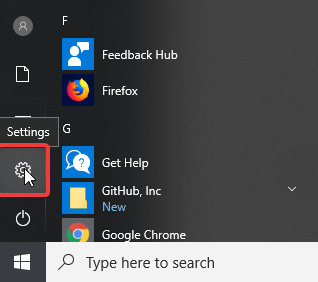
- Vyberte možnosť Aktualizácia a zabezpečenie v okne aplikácie Nastavenia .
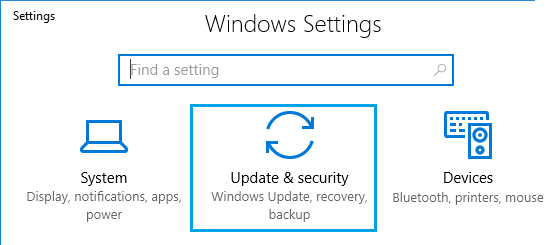
- Prejdite do časti Windows Update a kliknite na tlačidlo Skontrolovať aktualizácie .
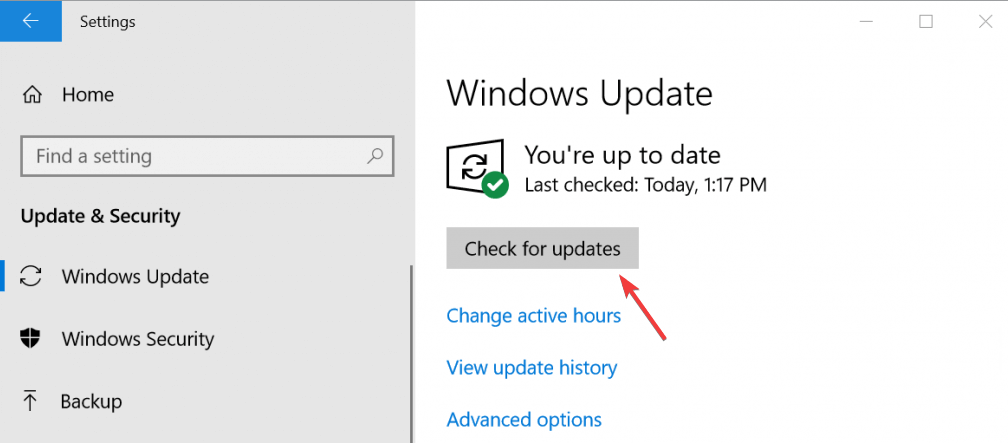
Teraz by ste mali byť schopní nainštalovať požadované aktualizácie do počítača bez toho, aby ste museli čeliť chybovému kódu aktualizácie systému Windows 10 0x80071160 .
Odporúčané riešenie na udržanie vášho počítača bez chýb
Ak ste na opravu chyby systému Windows vyskúšali všetko a stále čelíte problému, potom to jednoznačne znamená, že váš počítač vyžaduje pokročilé riešenie. Takže, tu je koniec vašich bojov, vyskúšajte PC Repair Tool .
Toto je pokročilý multifunkčný nástroj na opravu, ktorý opravuje väčšinu bežných chýb a problémov systému Windows. Opravuje chyby ako BSOD, DLL, registre, aplikácie, chyby v hrách a mnoho ďalších. No, to nie je ono, tento nástroj tiež chráni váš počítač pred vírusmi / hrozbami škodlivého softvéru.
Tiež optimalizuje počítač takým spôsobom, aby používateľ mohol zažiť maximálny výkon bez akéhokoľvek oneskorenia alebo zadrhávania.
Získajte nástroj na opravu počítača na opravu chýb / problémov s počítačom Windows
Záver
Aktualizácia systému Windows je najdôležitejšia vec, ak nechcete, aby váš počítač bojoval s problémami s výkonom alebo akoukoľvek inou chybou. Všetci však vieme, že vždy, keď sa nová aktualizácia spustí, prichádza s novou chybou.
Takže chyba aktualizácie systému Windows 10 0x80071160 je tiež jednou z týchto chýb. Ale táto príručka je dostatočná na riešenie tejto chyby 0x80071160 na vašom počítači.
Jednoducho postupujte podľa riešení uvedených v tejto príručke a vo vašom počítači by sa táto chyba čoskoro vyskytla a vy budete môcť dokončiť aktualizáciu systému Windows bez akýchkoľvek takýchto problémov.
Oprava 6: Stáhněte a nainstalujte aktualizaci KB4480966 ručně
|
Stáhněte a nainstalujte aktualizaci KB4480966 ručně
INSTALACE:
Chcete-li nainstalovat aktualizaci, poklepejte na soubor aktualizace .msu/spusťte jej . Obdržíte výzvu od samostatného instalačního programu Windows Update , kliknutím na tlačítko Ano aktualizaci nainstalujete.
Po dokončení instalace restartujte počítač, aby se aktualizace projevila.
|
|
|
| |
|
|
INSTALACE:
Chcete-li nainstalovat aktualizaci, poklepejte na soubor aktualizace .msu/spusťte jej . Obdržíte výzvu od samostatného instalačního programu Windows Update , kliknutím na tlačítko Ano aktualizaci nainstalujete.
Po dokončení instalace restartujte počítač, aby se aktualizace projevila.
![[VYRIEŠENÉ] „Tomuto vydavateľovi bolo zablokované spustenie softvéru na vašom počítači“ v systéme Windows 10 [VYRIEŠENÉ] „Tomuto vydavateľovi bolo zablokované spustenie softvéru na vašom počítači“ v systéme Windows 10](https://img2.luckytemplates.com/resources1/images2/image-2750-0408150428174.jpg)
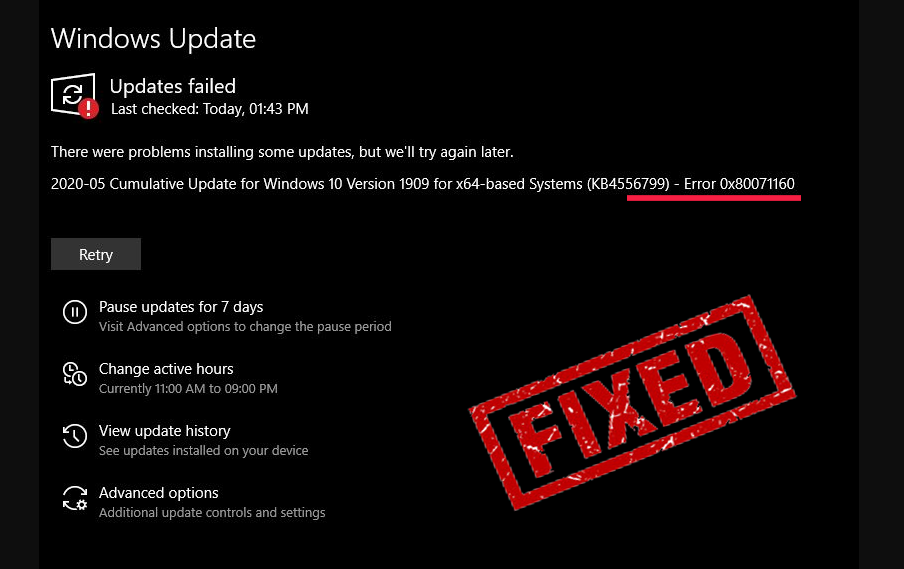
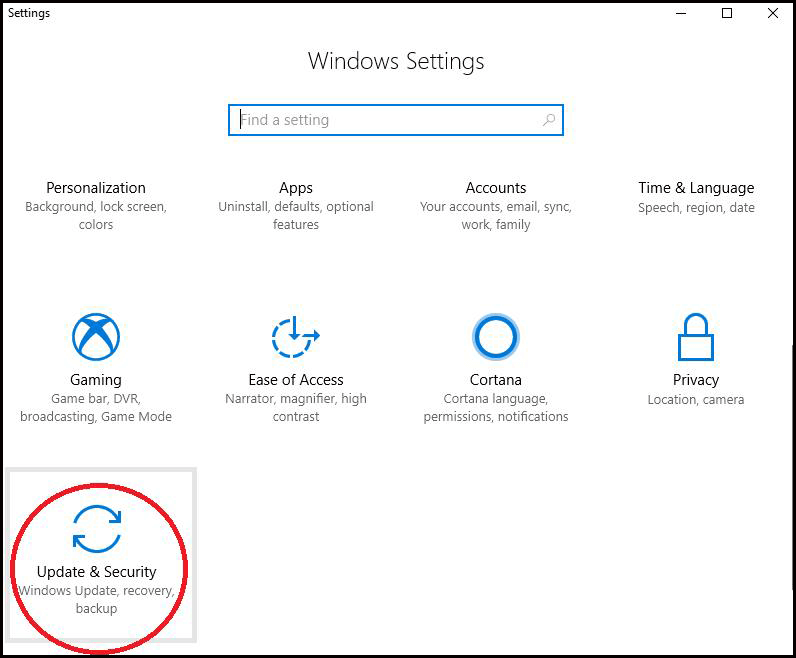
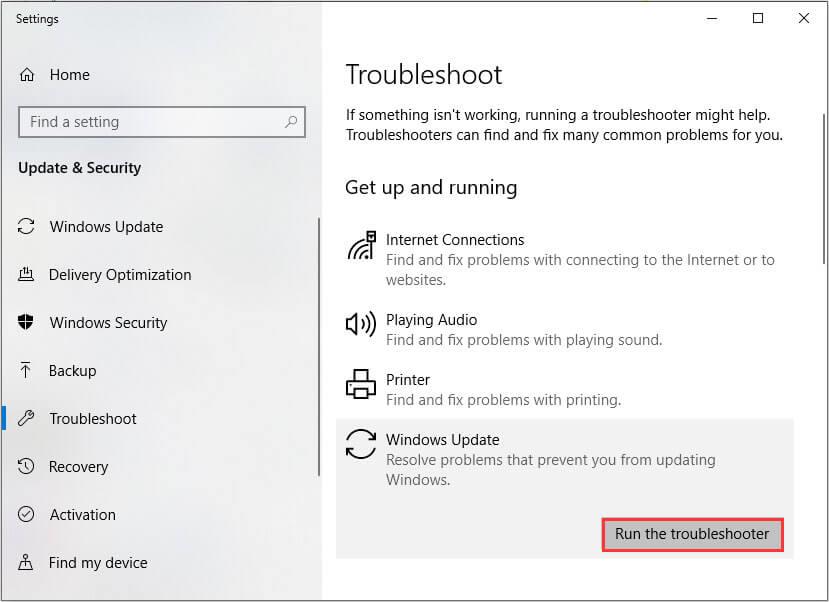

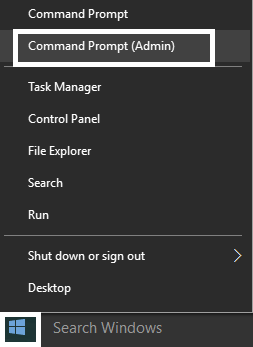
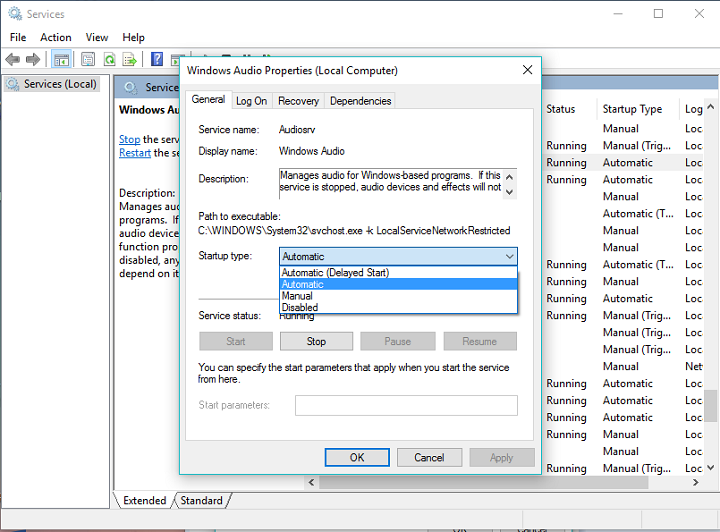
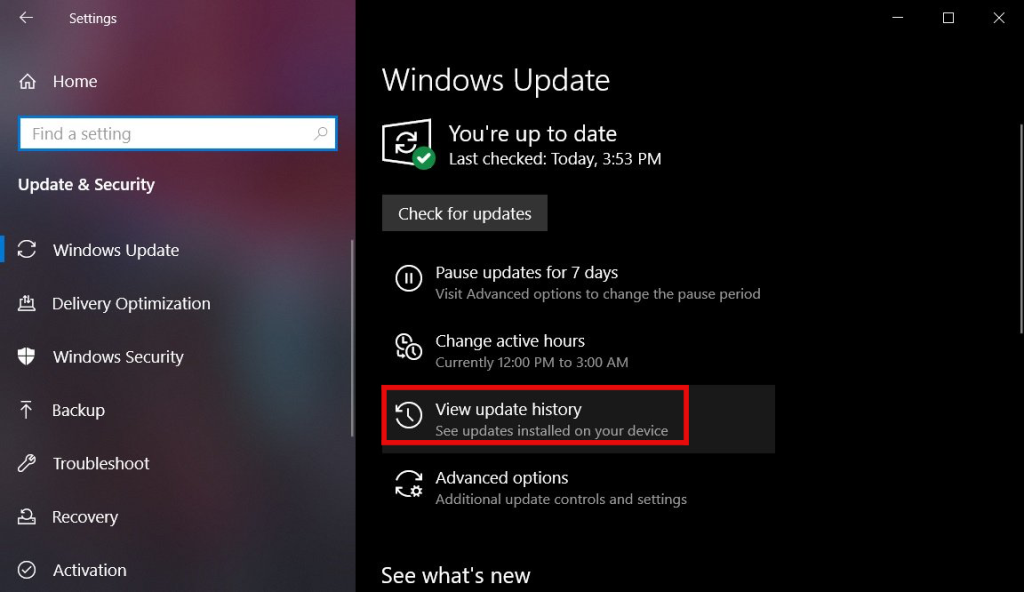
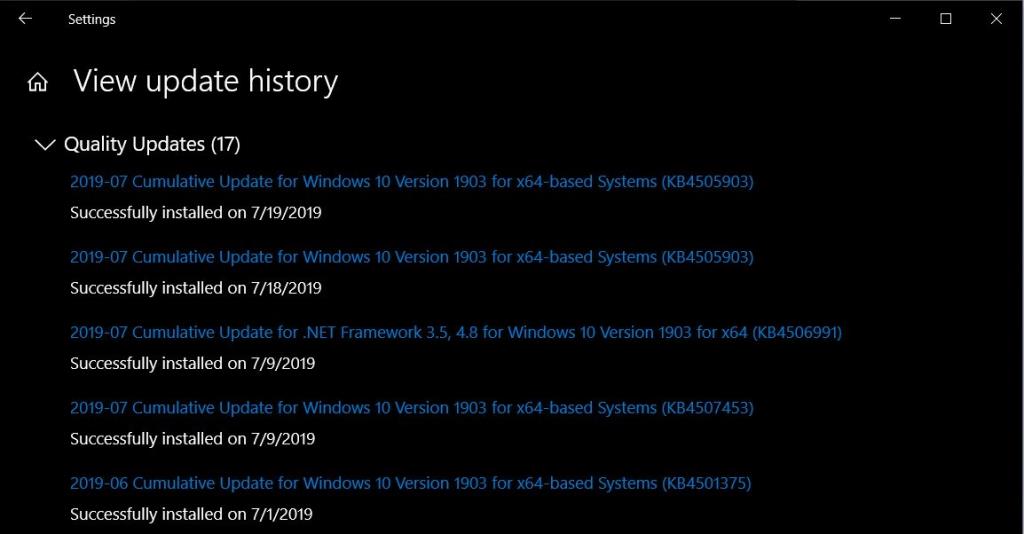
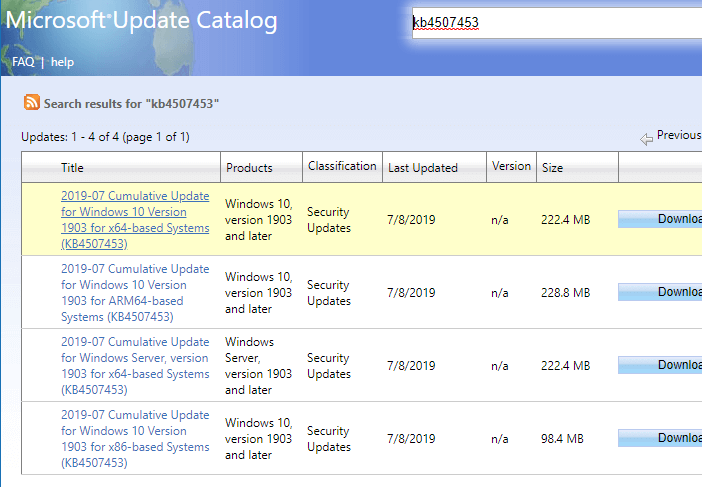
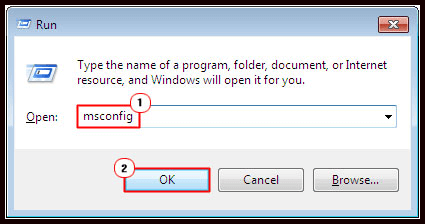
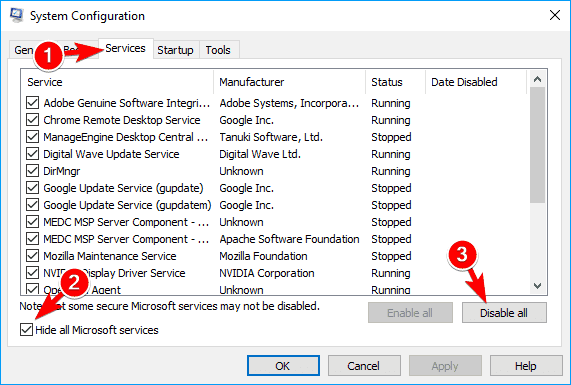
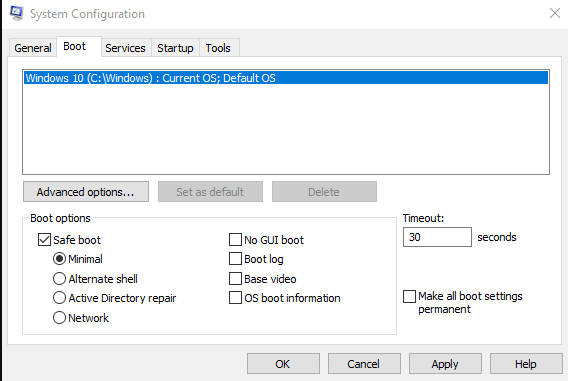
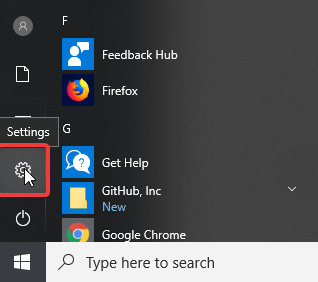
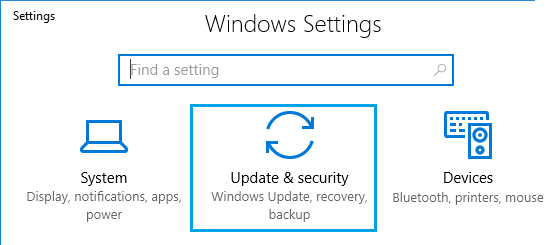
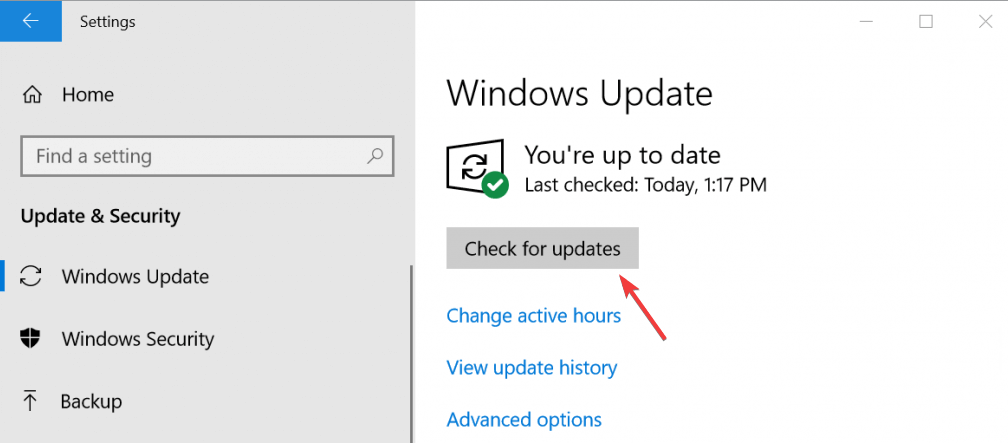

![[OPRAVENÉ] Kód chyby 0x80070035 Sieťová cesta sa nenašla v systéme Windows 10 [OPRAVENÉ] Kód chyby 0x80070035 Sieťová cesta sa nenašla v systéme Windows 10](https://img2.luckytemplates.com/resources1/images2/image-1095-0408150631485.png)






![Chyba 1058: Službu nelze spustit Windows 10 [VYŘEŠENO] Chyba 1058: Službu nelze spustit Windows 10 [VYŘEŠENO]](https://img2.luckytemplates.com/resources1/images2/image-3772-0408151015489.png)